Les Bitmojis, ces avatars numériques personnalisés, sont devenus un élément courant sur Snapchat, remplaçant les traditionnelles photos de profil. Ces représentations numériques permettent une personnalisation poussée, offrant aux utilisateurs la possibilité de modifier leur avatar avec une grande précision. Ils servent également de base pour la création d’autocollants uniques, encourageant des interactions plus originales. De nombreux utilisateurs consacrent un temps considérable à la création et à la personnalisation de leur Bitmoji. Cependant, certains peuvent souhaiter les supprimer. Si vous faites partie de ceux-là, cet article vous expliquera en détail comment supprimer votre Bitmoji de Snapchat.
Supprimer votre Bitmoji de Snapchat : les étapes
La suppression d’un Bitmoji de Snapchat se fait par la dissociation de celui-ci. Les étapes suivantes vous guideront pas à pas dans ce processus, avec des illustrations pour une meilleure compréhension.
Comment dissocier votre Bitmoji sur Snapchat ?
Si vous avez créé votre Bitmoji directement depuis l’application Snapchat, vous pouvez le supprimer en suivant les étapes ci-dessous. Ces instructions sont valables à la fois pour les appareils Android et iOS.
1. Lancez l’application Snapchat.
2. Cliquez sur votre Bitmoji, situé en haut à gauche de l’écran, comme indiqué ci-dessous.
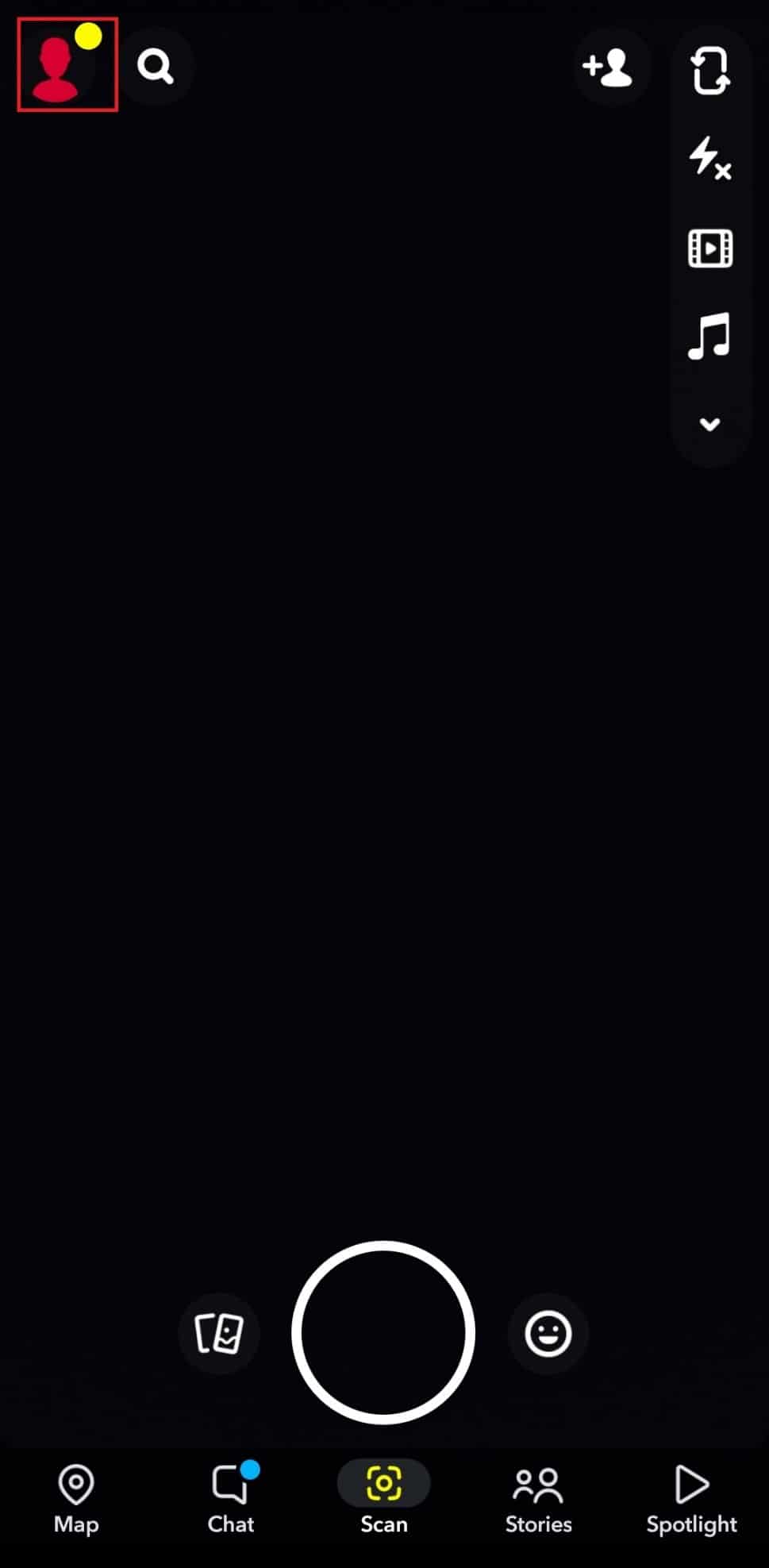
3. Appuyez sur l’icône en forme d’engrenage, celle des Paramètres.
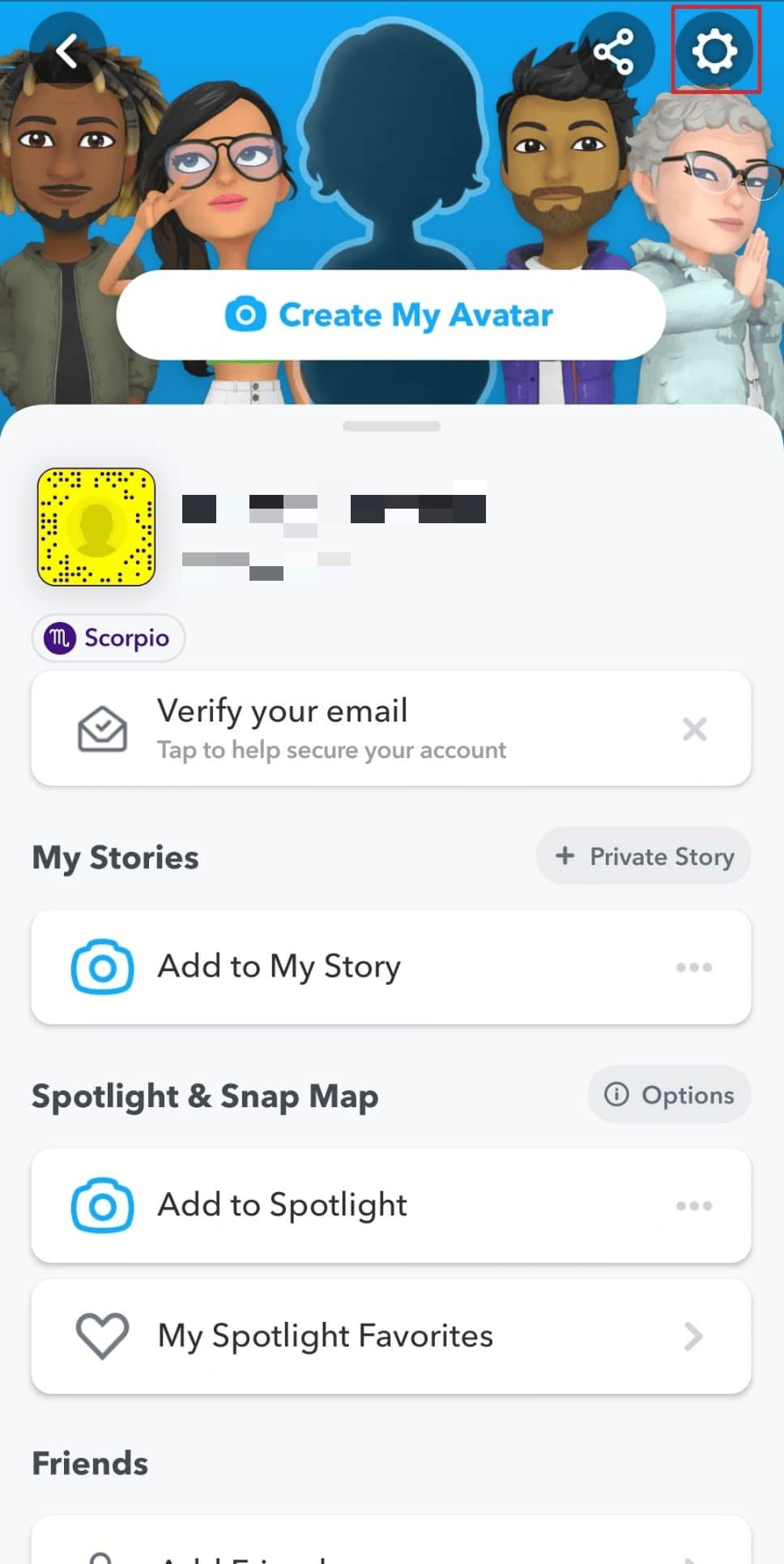
4. Dans la liste, sélectionnez « Bitmoji ».
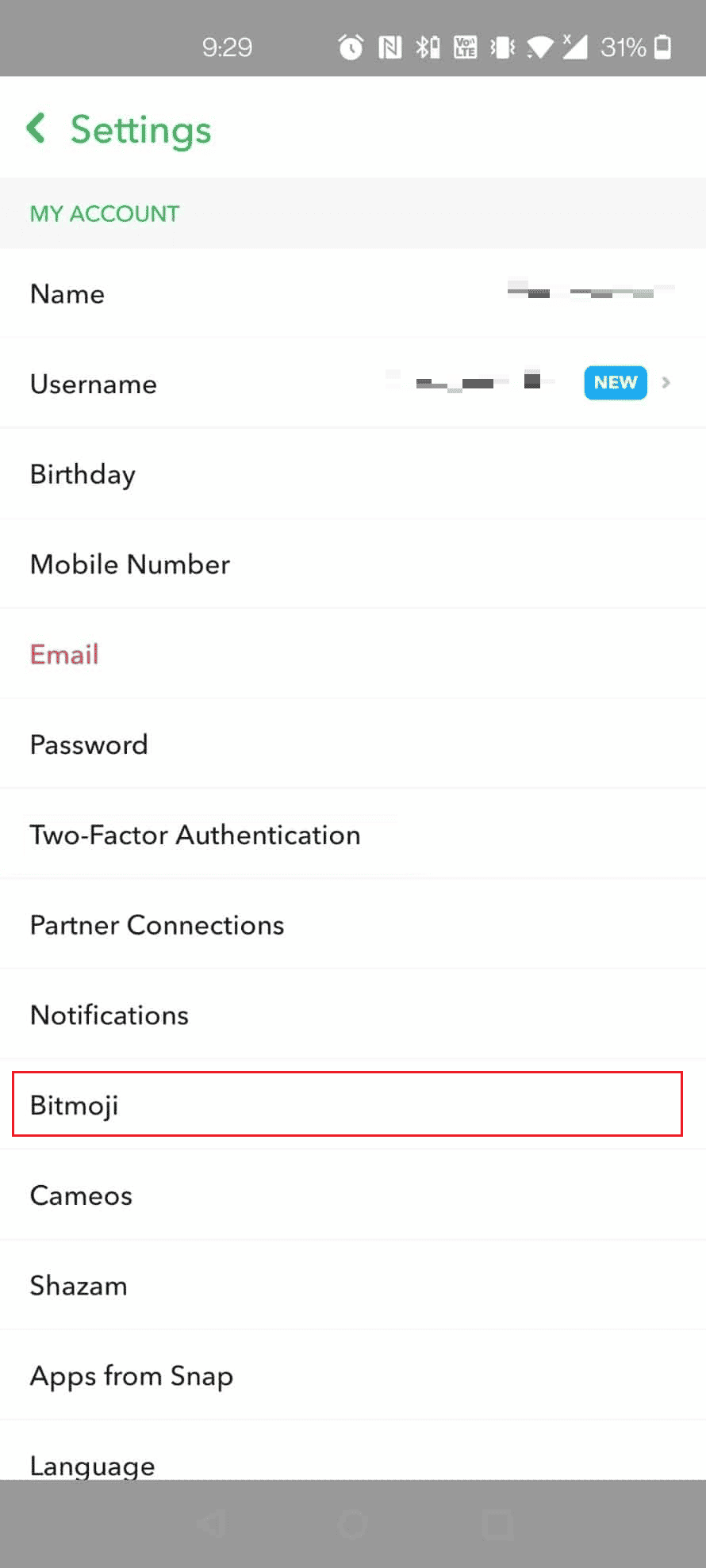
5. Cliquez ensuite sur « Dissocier mon Bitmoji », en bas de l’écran.
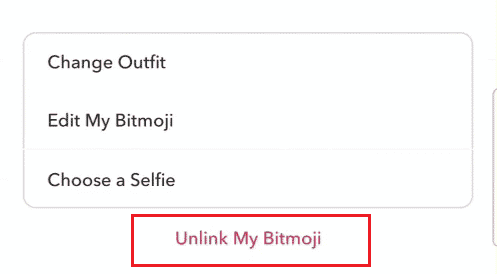
6. Une fenêtre contextuelle apparaîtra, appuyez sur « Dissocier » pour confirmer la suppression de votre Bitmoji.
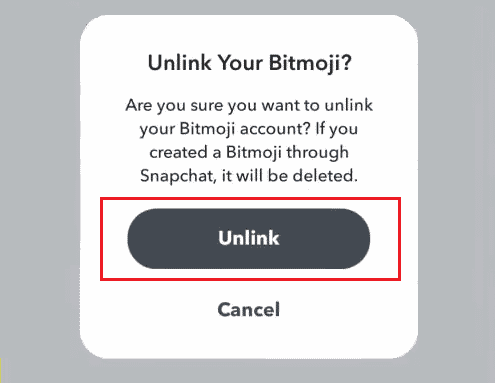
Réinitialiser votre Bitmoji sur Snapchat
Pour réinitialiser votre Bitmoji, la procédure est similaire à la suppression. La dissociation permet de le désactiver. Suivez les étapes ci-dessous pour procéder à la réinitialisation :
1. Ouvrez Snapchat et cliquez sur votre Bitmoji en haut à gauche.
2. Cliquez ensuite sur l’icône des Paramètres, l’engrenage.
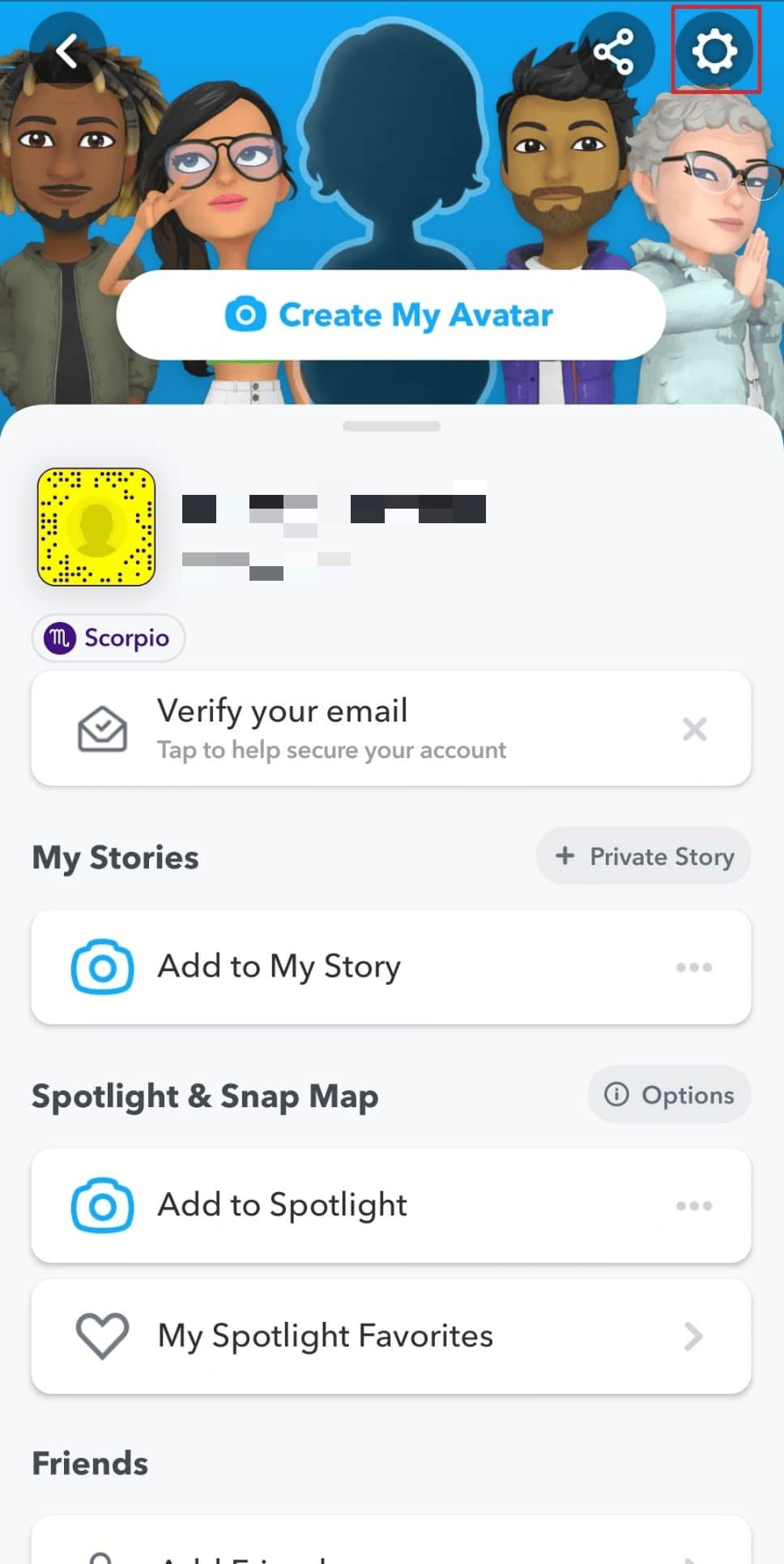
3. Sélectionnez « Bitmoji » puis « Dissocier mon Bitmoji ».
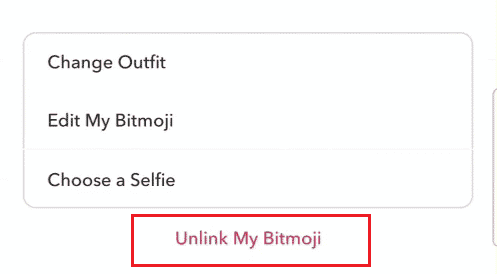
4. Enfin, confirmez la dissociation en cliquant sur « Dissocier ».
Mon Bitmoji ne fonctionne pas, que faire ?
Si votre Bitmoji ne fonctionne pas correctement, cela peut être dû à deux raisons principales :
- Vous utilisez une version obsolète de l’application Snapchat.
- Vos comptes Snapchat et Bitmoji ne sont pas synchronisés correctement.
La suppression de Snapchat supprime-t-elle mon Bitmoji ?
Oui. Si votre Bitmoji a été créé via Snapchat, la suppression de l’application entraînera aussi la suppression de votre avatar. La connexion entre les deux comptes est dépendante. Cependant, vous pourrez recréer votre Bitmoji après avoir réinstallé Snapchat.
Comment supprimer les Bitmojis enregistrés ?
Pour supprimer vos Bitmojis enregistrés, il faut passer par l’application Bitmoji. Voici les étapes à suivre :
1. Ouvrez l’application Bitmoji.
2. Cliquez sur l’icône en forme d’engrenage, celle des Paramètres, située en haut à droite.
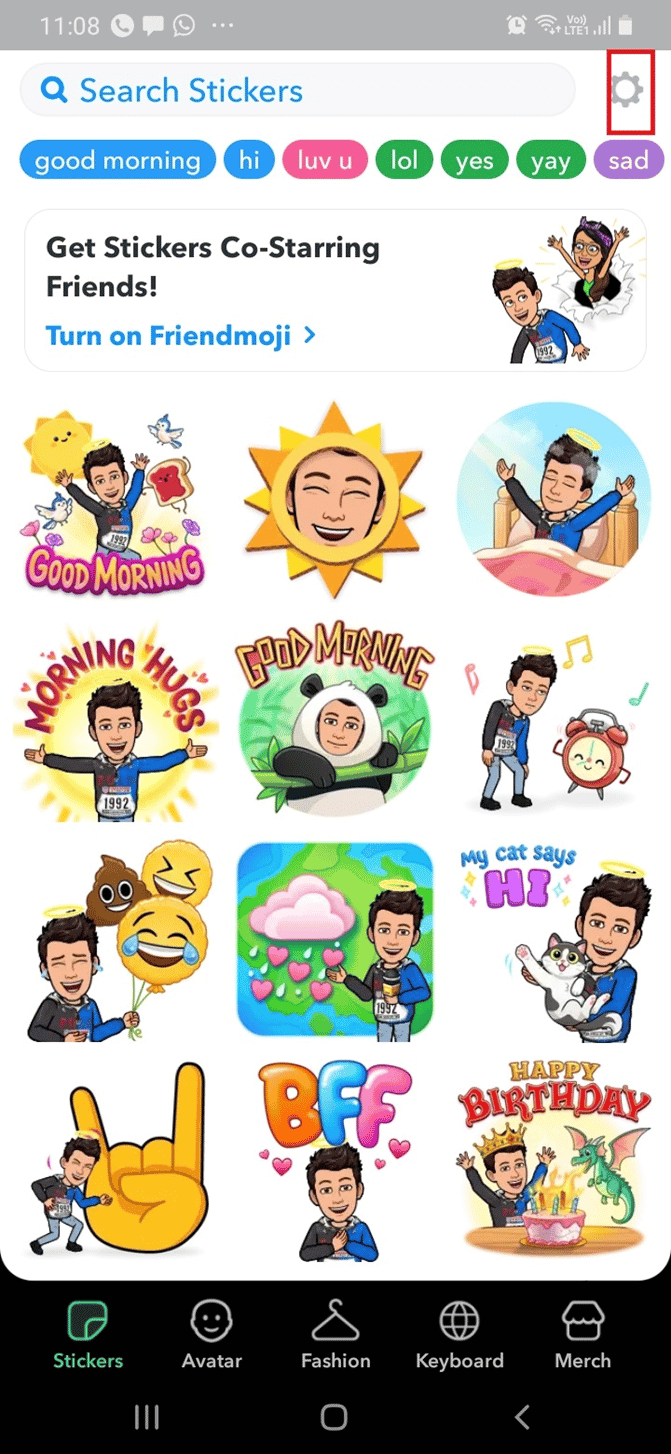
3. Sélectionnez « Mes données ».
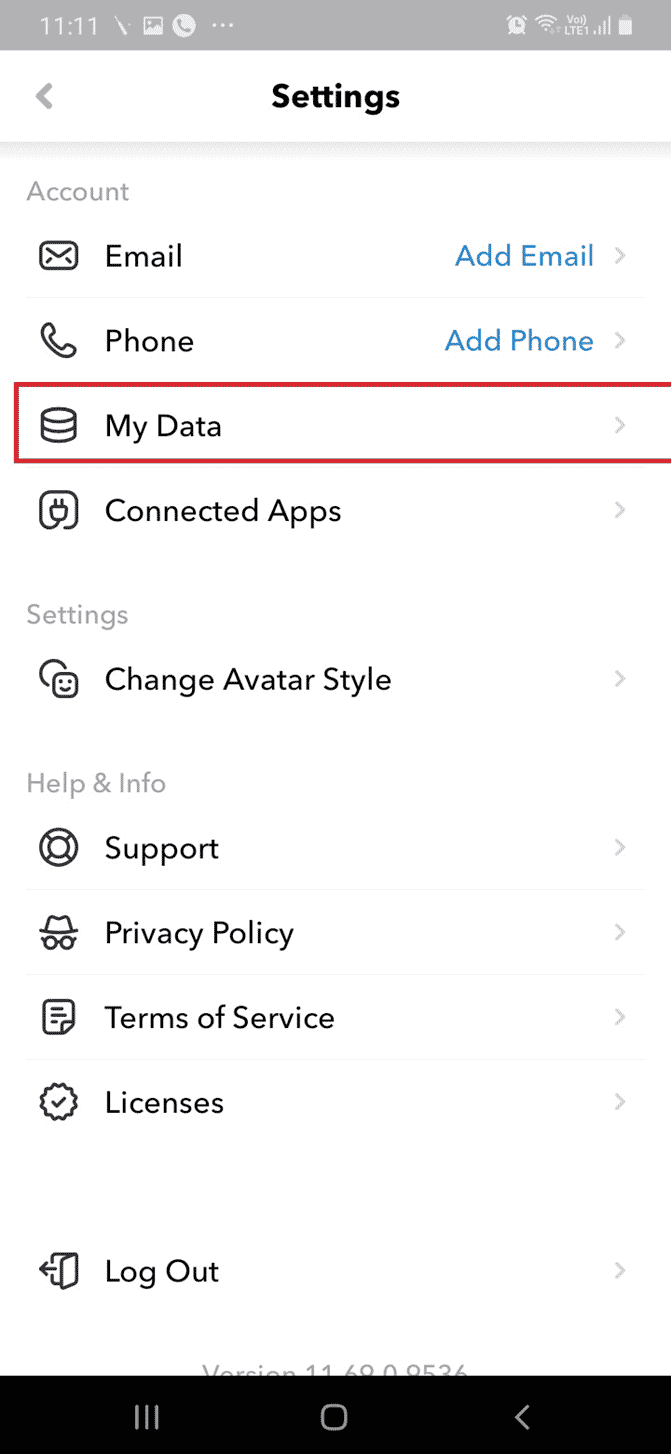
4. Cliquez sur « Effacer l’historique » pour supprimer les Bitmojis enregistrés.
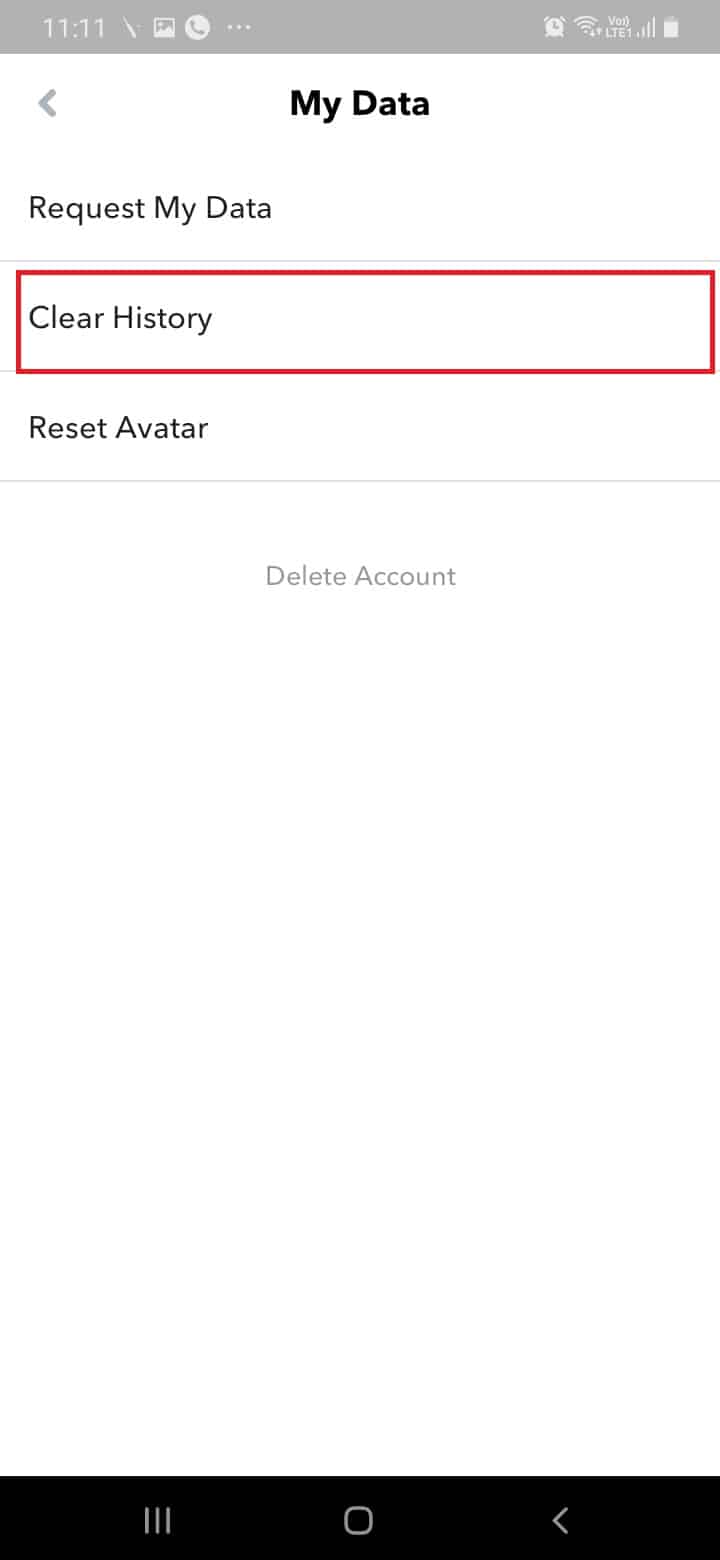
Comment réinitialiser votre Bitmoji sur Snapchat ?
La réinitialisation de votre Bitmoji est une opération similaire à sa suppression. Voici les étapes détaillées pour réinitialiser votre Bitmoji sur Snapchat :
1. Lancez l’application Snapchat.
2. Appuyez sur l’icône de votre Bitmoji.
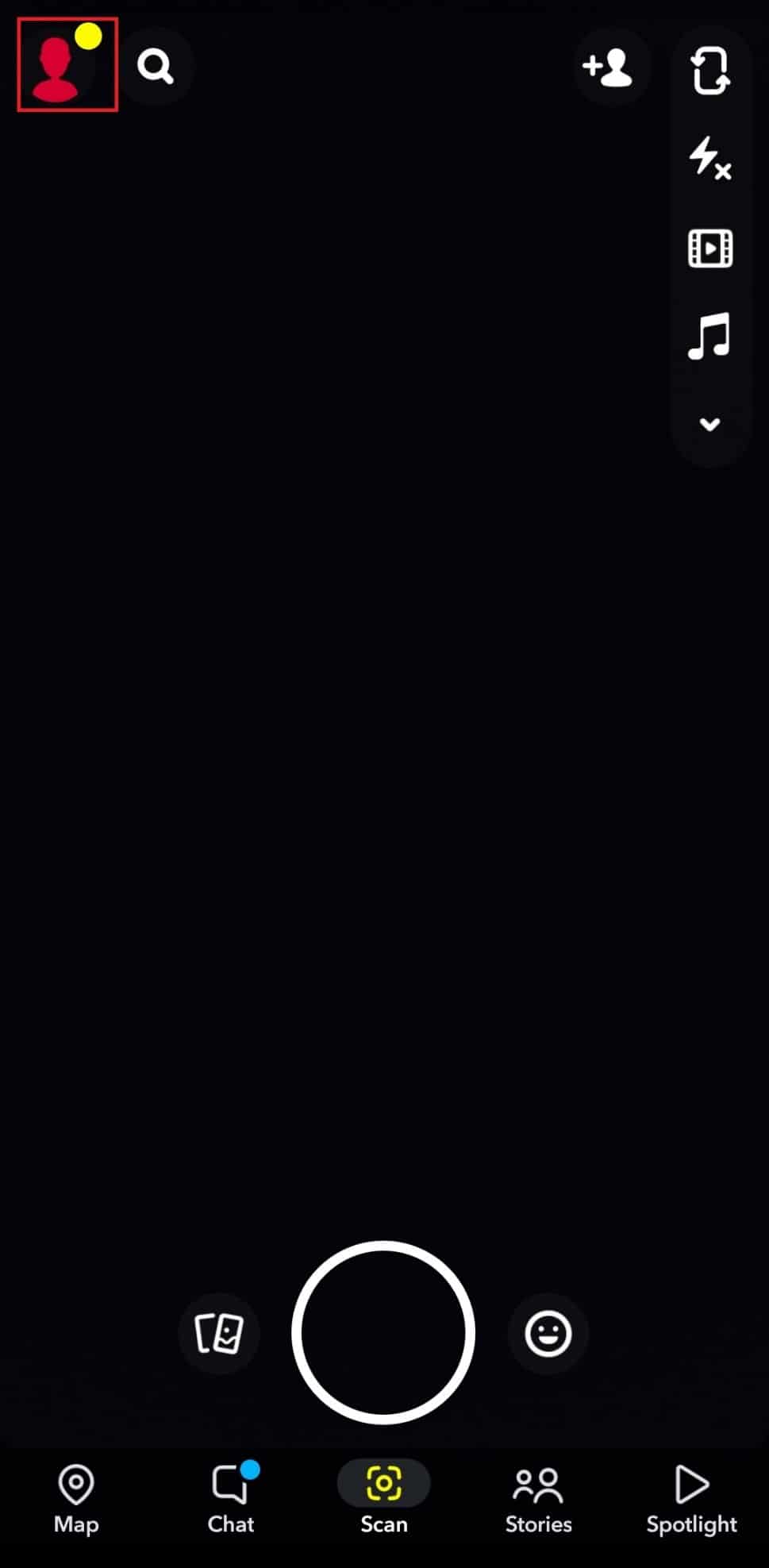
3. Allez dans les Paramètres (l’engrenage), puis sélectionnez Bitmoji et enfin « Dissocier mon Bitmoji ».
4. Confirmez la dissociation en appuyant sur « Dissocier » dans la fenêtre contextuelle.
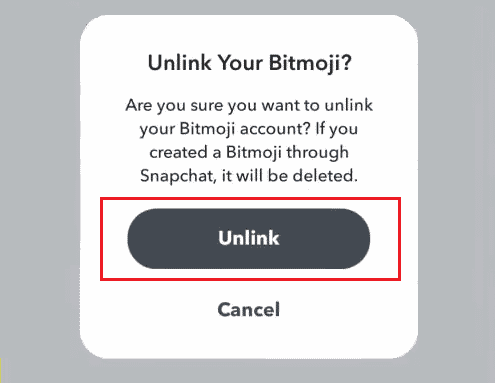
***
Nous espérons que ce guide vous a permis de comprendre comment supprimer votre Bitmoji de Snapchat. N’hésitez pas à partager vos questions ou suggestions dans la section des commentaires ci-dessous. Nous sommes ouverts à vos propositions pour de futurs articles.